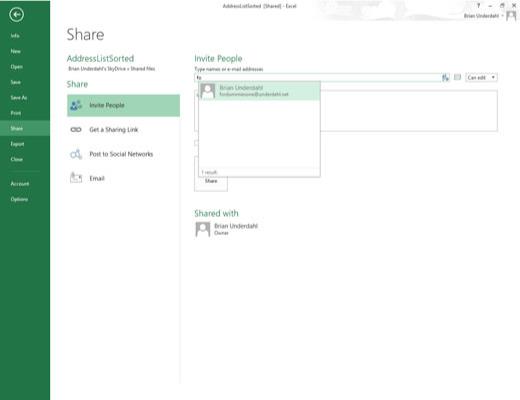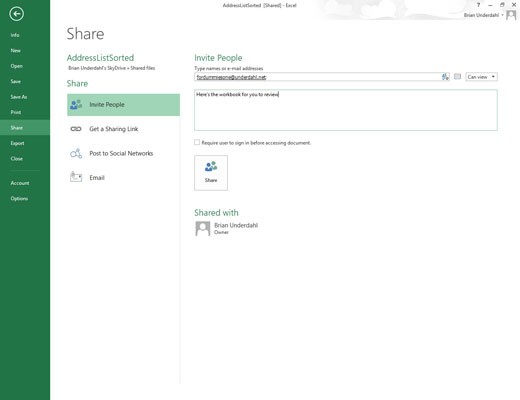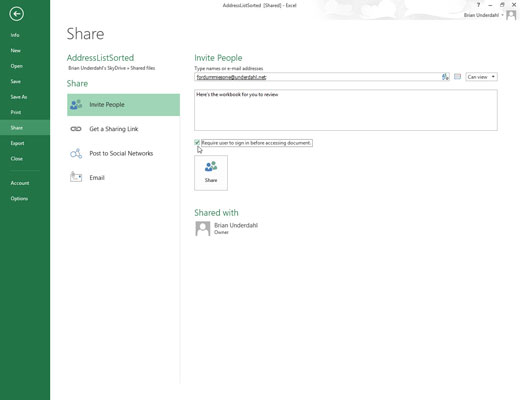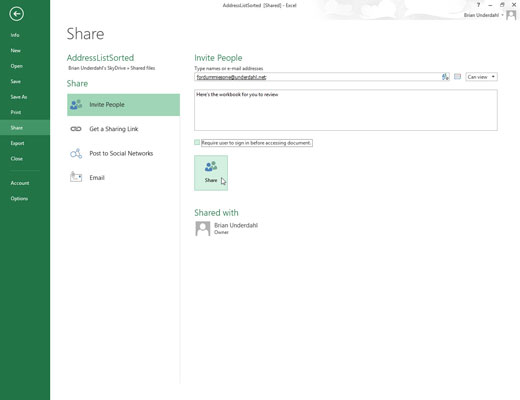Åpne arbeidsbokfilen du vil dele, og velg deretter Fil → Del (Alt+FH).
Excel åpner Del-skjermen med alternativet Inviter personer valgt.
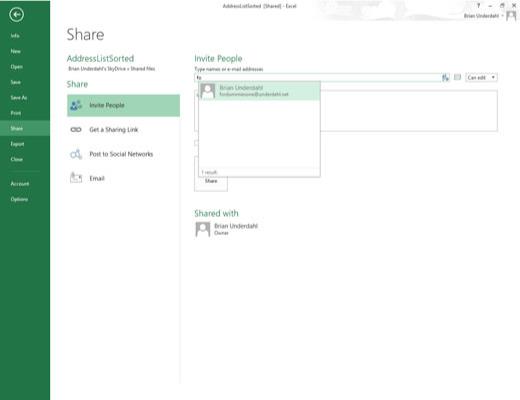
Klikk på tekstboksen Skriv inn navn eller e-postadresser og begynn å skrive inn e-postadressen til den første personen du vil dele arbeidsboken med.
Mens du skriver, matcher Excel bokstavene med navnene og e-postadressene som er angitt i adresseboken. Når den finner mulige treff, vises de i en rullegardinmeny, og du kan velge personens e-postadresse ved å klikke på hans eller hennes navn i listen.
For å finne e-postadresser i adresselisten din og legge dem til i denne tekstboksen, klikk Søk i adresseboken for kontakter-knappen (umiddelbart til venstre for rullegardinlisten Kan redigere) og bruk deretter alternativene i Adresse Bok: Global adresseliste dialogboks. For å dele arbeidsboken med flere personer, skriv inn et semikolon ( ; ) etter hver e-postadresse du legger til i denne tekstboksen.

(Valgfritt) Klikk på rullegardinknappen Kan redigere og velg alternativet Kan se fra menyen for å forhindre at personene du inviterer, gjør endringer i arbeidsboken du deler.
Som standard lar Excel 2013 personene du deler arbeidsbøkene dine med, gjøre redigeringsendringer i arbeidsboken som automatisk lagres på SkyDrive. Hvis du vil begrense mottakerne til å se gjennom dataene i en skrivebeskyttet versjon uten å kunne gjøre endringer i filen, må du passe på å erstatte Can Edit-alternativet med Can View før du deler arbeidsboken.
(Valgfritt) Klikk på rullegardinknappen Kan redigere og velg alternativet Kan se fra menyen for å forhindre at personene du inviterer, gjør endringer i arbeidsboken du deler.
Som standard lar Excel 2013 personene du deler arbeidsbøkene dine med, gjøre redigeringsendringer i arbeidsboken som automatisk lagres på SkyDrive. Hvis du vil begrense mottakerne til å se gjennom dataene i en skrivebeskyttet versjon uten å kunne gjøre endringer i filen, må du passe på å erstatte Can Edit-alternativet med Can View før du deler arbeidsboken.
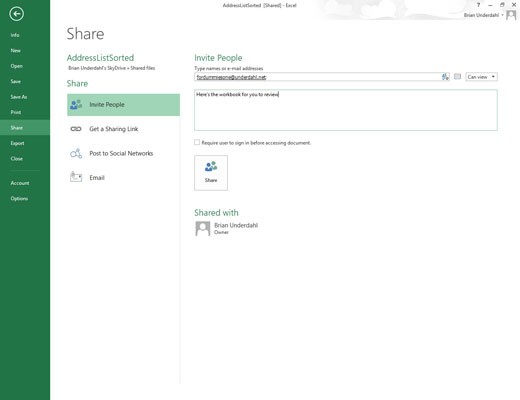
(Valgfritt) Klikk på tekstboksen Inkluder en personlig melding med invitasjonen og skriv inn en hvilken som helst personlig melding som du vil inkludere som en del av e-posten med den generiske invitasjonen om å dele filen.
Som standard oppretter Excel en generisk invitasjon.
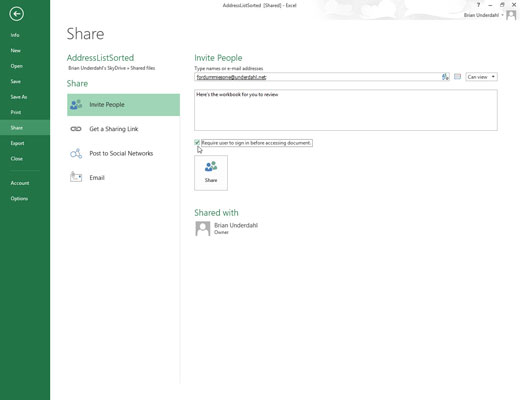
(Valgfritt) Merk av for Krev at bruker logger på før tilgang til dokument hvis du vil at personene du deler arbeidsboken med, må logge på en Windows Live-konto før de kan åpne arbeidsboken.
Ikke merk av i denne boksen med mindre du gir påloggingsinformasjonen til mottakeren(e) av e-postinvitasjonen, og ikke gi denne påloggingsinformasjonen til noen som ikke er i din indre krets eller er ikke noen du stoler helt på.
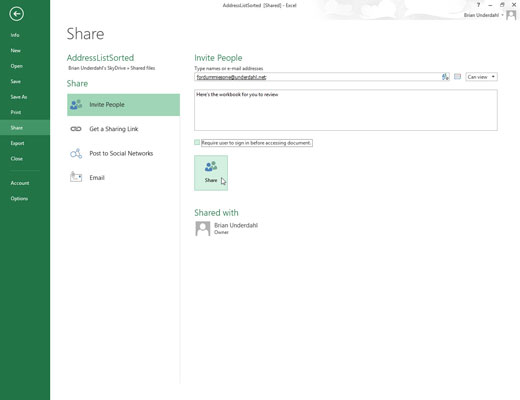
Klikk på Del-knappen.
Så snart du klikker på Del-knappen, sender Excel invitasjonen til å dele arbeidsboken på e-post til hver av mottakerne som er angitt i tekstboksen Skriv inn navn eller e-postadresser. Programmet legger også til e-postadressen og redigeringsstatusen til hver mottaker (Kan redigere eller Kan se) i Delt med-delen nederst på Del-skjermen.
Alle personene du deler en arbeidsbok med mottar en e-postmelding som inneholder en hyperkobling til arbeidsboken på SkyDrive.